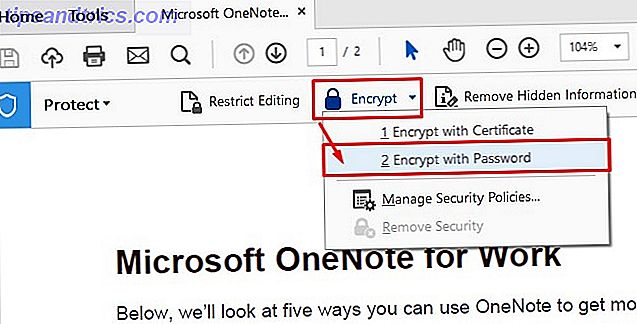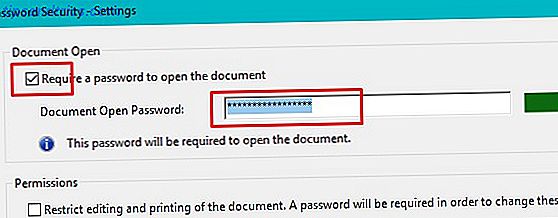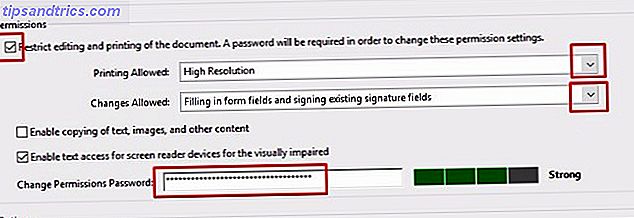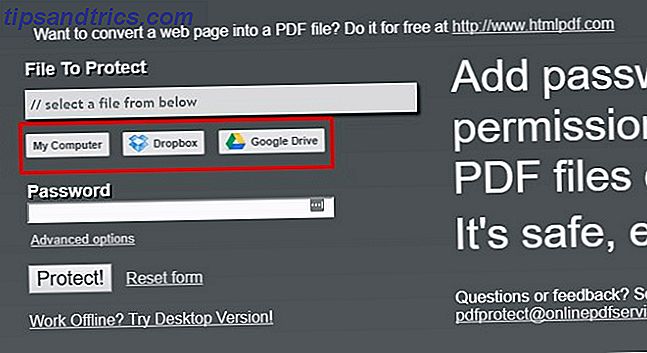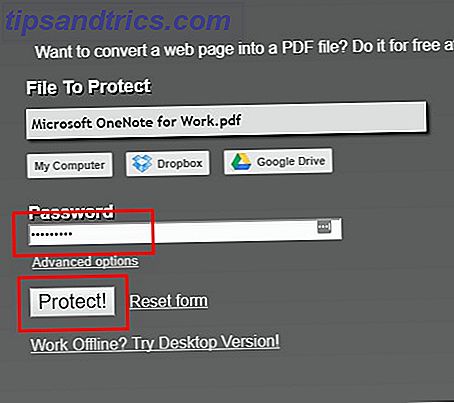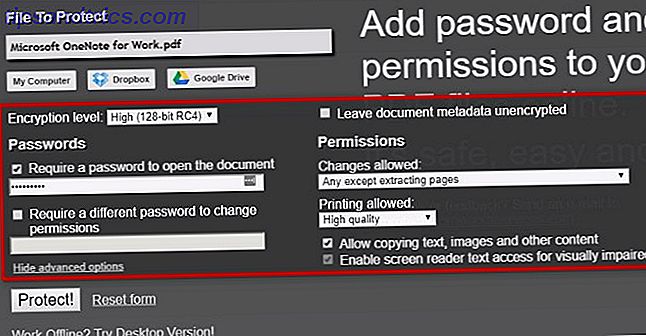Visste du at du kan passordbeskytte PDF-filer? Denne underutnyttede PDF-funksjonen er utmerket for når du må email og signere sensitive skjemaer eller kontrakter. Vi viser deg gratis og profesjonelt verktøy for å legge til et passord i PDF-filen.
Kjenner du til andre metoder og verktøy for å sikre PDF-filer 4 tips for sikring av PDF-dokumenter 4 tips for sikring av PDF-dokumenter Når du lager PDF-filer for forretningsøyemed, er det en rekke sikkerhetsproblemer du måtte ha, alt fra hvem som kan se det på hvordan innholdet kan gjenbrukes. Det er derfor viktig å forstå ... Les mer? Vennligst del i kommentarene nedenfor!
Slik Passordbeskytt PDF-filer med Adobe Acrobat Pro DC
Adobe Acrobat Pro DC er en fullstendig PDF-opprettingspakke. Adobe Acrobat Pro DC Mini-guide for håndtering av PDF-filer. Adobe Acrobat Pro DC Mini-guide for håndtering av PDF-filer Adobe Acrobat Pro DC er en omfattende løsning for å administrere PDF-filer. Denne artikkelen dekker de viktigste funksjonene du må vite for å opprette og redigere PDF-filer som et proff. Les mer . Det er $ 14, 99 per måned etter en syv-dagers gratis prøveperiode. I tillegg til å lage og redigere PDF-filer, kan du passordbeskytte PDF-filer i Adobe Acrobat Pro DC.
Slik legger du til et passord i PDF-dokumentet i Adobe PDF-editor:
- Åpne PDF-filen i programmet, se menyen på høyre side, og velg Protect .

- Å velge Protect-alternativet bringer opp en spesialisert verktøylinje. Velg Krypter fra den delen, og velg deretter Krypter med passord fra rullegardinlisten.
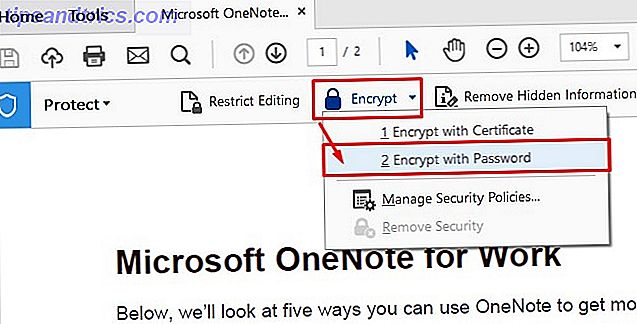
- Denne handlingen gjør at dialogboksen Passord Sikkerhet - Innstillinger vises på skjermen. Se etter dokumentåpningen, merk av for Krev et passord for å åpne dokumentet, og skriv inn passordet i det angitte feltet. Vær også oppmerksom på de grønne boksene til høyre - de symboliserer passordstyrken.
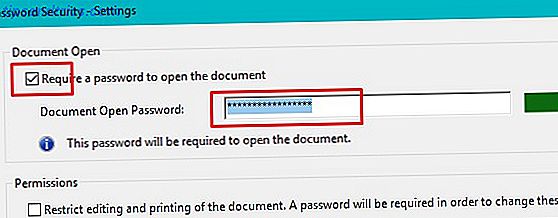
Legg merke til delen av boksen relatert til passord for redigering og utskrift av dokumentet. Det kan komme til nytte i samarbeidet. - I den nederste halvdelen av passordinnstillingspanelet ser du også en seksjon som sier Endre tillatelsespassord . Tenk på tillatelsespassordet som en hovedstreng av tegn. Det gjør det mulig å endre passordinnstillingene, redigere dokumentet eller ta andre begrensede tiltak.
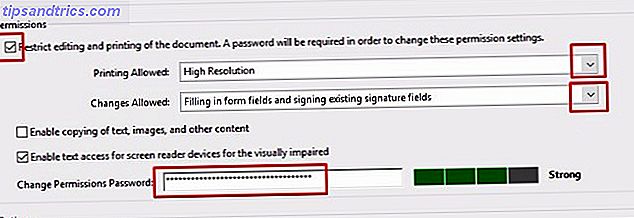
- Når du har beskyttet PDF-filen slik du ser det, klikker du OK i bunnen av Passord Sikkerhet - Innstillinger-boksen.
Kjøp nå: Adobe Acrobat Pro DC for Windows og Mac ($ 14, 99 per måned etter 7-dagers gratis prøveversjon)
De beste betalte alternativene for Adobe PDF Passordbeskyttelse
Ikke gal om Adobe-produkter 4 Svært lette alternativer til Adobe Reader 4 Svært lette alternativer til Adobe Reader Bruker du fremdeles Adobe Reader for PDF-dokumenter? Det er på tide å gå videre til en alternativ PDF-leser som er lett, lanserer raskt, og likevel beholder dokumentene dine. Les mer, men trenger mer robust funksjonalitet enn de gratis og billige alternativene som tilbys? Et program som heter novaPDF Pro er en mulig løsning, og det er en mye raskere nedlasting også. NovaPDF Pro er imidlertid langt mindre intuitiv enn Adobe.
For å legge til et passord i PDF-filen, start ved å åpne PDF-filen i novaPDF Pro. For å gjøre dette, åpne verktøyet, som vil ta deg til denne skjermen:
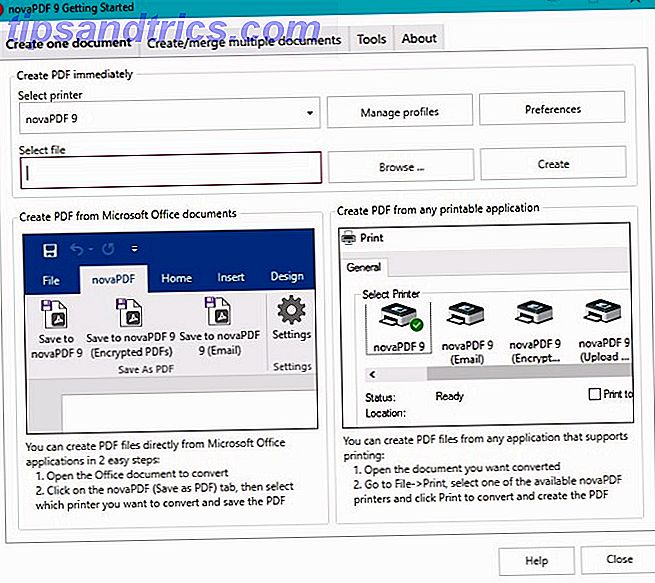
Klikk på knappen som sier Bla gjennom og velg PDF-filen du vil åpne. Klikk deretter Åpne .
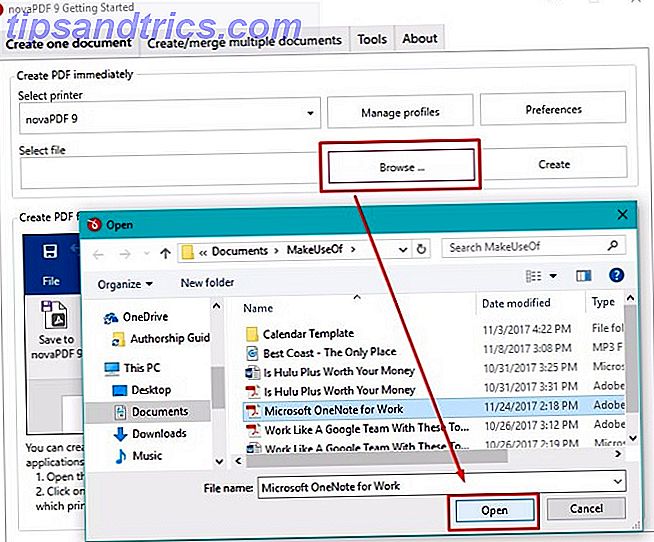
Deretter klikker du Opprett . En boks vil dukke opp og si at skriveren du valgte, vil være standardskriveren. Klikk på OK .
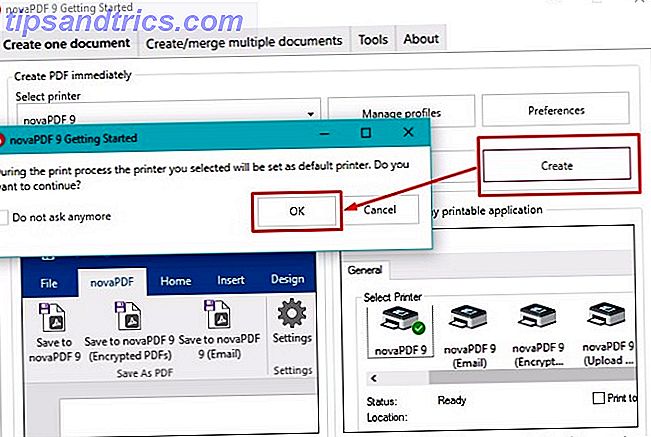
En Save PDF- filboks vises. Merk av i boksen som sier Beskytt PDF-dokument . Deretter klikker du på Passord- knappen til høyre for det. Vær oppmerksom på de to skjemafeltene i den resulterende dialogboksen. Den øverste er for eierpassordet (det skal være ditt passord for deg selv), og det neste gjelder for brukerpassordet (det skal være passordet du angir for andre personer).
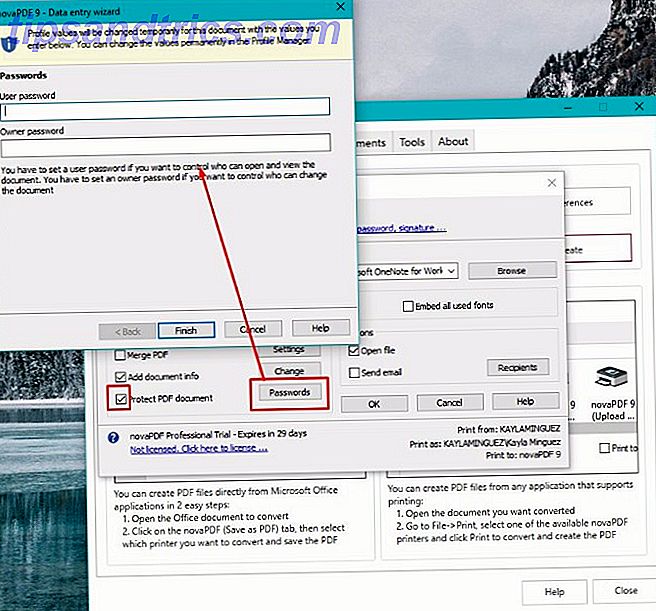
Klikk Fullfør . Når Passord-boksen forsvinner, klikker du OK i boksen Lagre PDF-fil.
Du vet at passordbeskyttelsen din var vellykket når et nytt PDF-vindu åpnes på skjermen, og ber deg om passordet.
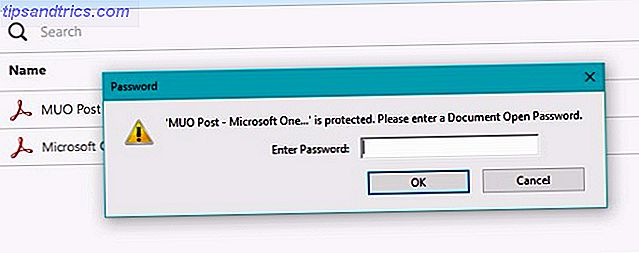
Merk at novaPDF Pro ikke bruker en egen PDF-plattform, men integrerer i stedet med gjeldende programvare på datamaskinen. Når jeg for eksempel skriver inn passordet i PDF-dokumentet, åpnes dokumentet med Adobe.
Merk: Det finnes tre versjoner av novaPDF, og alle tilbyr mange funksjoner. Imidlertid tilbyr bare Professional-programvaren PDF-beskyttelsesfunksjoner.
Kjøp nå: NovaPDF for Windows ($ 49, 99 etter 30-dagers fullt funksjonell prøveversjon. Dokumenter opprettet i prøveperioden inkluderer en melding i bunnteksten.)
Hvordan passordbeskytt PDF-filer gratis
Kanskje du er på et stramt budsjett og ikke vil betale for PDF-passordbeskyttelse. Kanskje du bare trenger å beskytte PDF-filer med passord noen ganger og ønsker en gratis tjeneste 5 Gratis verktøy for å redigere PDF-filer 5 Gratis verktøy for å redigere PDF-filer PDF-filer er universelt nyttige. Men de blir korte når det gjelder redigering. Vi er her for å vise deg de beste gratis verktøyene for å redigere PDF-filene dine. Les mer . I begge tilfeller kan du prøve PDFProtect.net.
Det er en desktop-versjon hvis du foretrekker det, men det elektroniske alternativet er ekstremt grei og enkelt å bruke:
- Åpne PDFProtect.net.
- Under feltet Fil å beskytte, klikk på en av de tre knappene for å laste opp PDF-en til nettstedet.
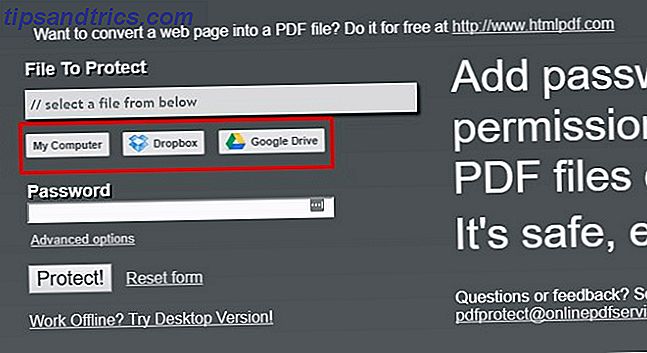
En bemerkelsesverdig fordel med dette nettstedet er det fungerer med filer lagret via Dropbox eller Google Disk. Du kan også velge en PDF fra datamaskinen ved å klikke på den første knappen. - Etter at du har valgt filen, vises filbanen i den grå boksen. Skriv bare passordet du vil beskytte det inn i Passord- boksen. Det er ingen lengde- eller tegnbegrensninger. Du kan klikke på Beskytt- knappen på dette punktet.
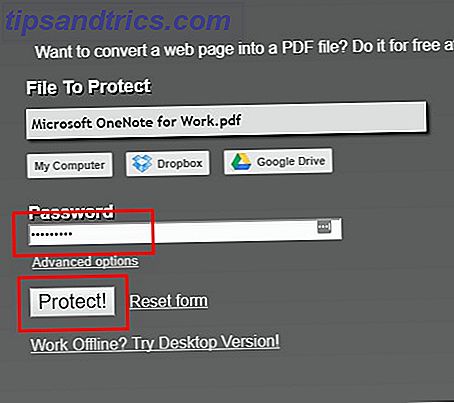
Det er imidlertid en god idé å sjekke ut de avanserte alternativene også. - Gå til avanserte alternativer og velg forskjellige passord for å åpne PDF-filen eller endre tillatelser. Andre spesifikasjoner vedrører dokumentmetadata, kopiering og utskrift.
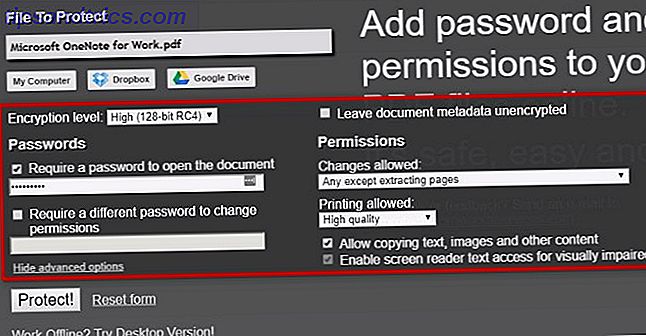
De forskjellige innstillingene i dette verktøyet og Adobe-produktet gir lys på et av de viktige tipsene for passordbeskyttelse av PDF-filer. 4 Tips for å sikre PDF-dokumenter 4 Tips for å sikre PDF-dokumenter Når du oppretter PDF-filer for forretningsøyemed, er det en rekke sikkerhetsproblemer du måtte ha har, alt fra hvem som kan se på hvordan innholdet kan brukes på nytt. Det er derfor viktig å forstå ... Les mer: Det er nødvendig å ta deg tid mens du setter inn dokumenttillatelser. Det samme passordet som brukes til å åpne en PDF, kan ikke fungere for utskrift av det. Før du distribuerer en passordbeskyttet PDF, gå gjennom de forslagene en bruker ville gjøre og sikre at alt fungerer.
Prøv det nå: PDFProtect.net | Nettleser og Windows-versjoner (gratis)
Slik Passordbeskytt PDF-filer på telefonen
Som mange mennesker, kan det hende du finner det vanskelig å gå uten smarttelefonen din veldig lenge. Heldigvis har app-utviklere holdt vårt teknisk-avhengige samfunn godt tatt i betraktning og opprettet apper som lar deg passordbeskytte PDF-filer fra smarttelefonen din.
Et spesielt brukervennlig alternativ er PDF-passord-appen for iOS. Den tilbyr både eier- og brukerbaserte passord.
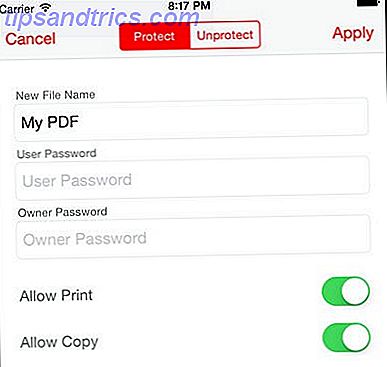
Programmet lar en person sette opp et passord for en sendt PDF. I tillegg kan mottakeren stole på en annen etter å ha åpnet den. Som fil eier kan du fjerne passordbeskyttelse for en PDF direkte i appen.
Bruk iTunes og en tilkoblet iPhone eller iPad til å legge til filer i appen fra Macen din Slik får du tilgang til og administrer iCloud Drive-filer fra hvilken som helst enhet Slik får du tilgang til og administrerer iCloud Drive-filer fra hvilken som helst enhet iCloud Drive er et nyttig verktøy, men får tilgang til filene dine kan være litt forvirrende siden Apples oppbevaringsopplevelse for cloud virkelig varierer, avhengig av plattformen eller enheten. Les mer . Alternativt kan du bruke appen med PDF-filer fra Dropbox, Safari eller et annet program med PDF Viewer Support.
Importer filer i sekunder ved å bruke Åpne inn- funksjonen fra innboksen din. Velg Åpne i, deretter PDF-passord fra alternativboksen.
Flikene i appen adskiller visuelt filene dine for bedre organisering. Det er en seksjon for importerte filer og en annen for endrede. Det hjelper lett å få øye på redigert materiale.
Plus, veksle knapper og skjemafelt forenkle innstilling av passord og tillatelser. Velg Bruk for å lagre alle endringene.
Last ned: Passord PDF for iOS ($ 2, 99)
Hvilke filer vil du starte passordbeskyttelse?
Nå som du vet hvordan du beskytter PDF-filer med passord, kan du føle deg tryggere ved å sende personlige skjemaer og kontrakter til andre via e-post.
Hvilke typer PDF-dokumenter vil du bruke denne funksjonen til? Fortell oss i kommentarene nedenfor.
Bilde Kreditt: Maks Pixel